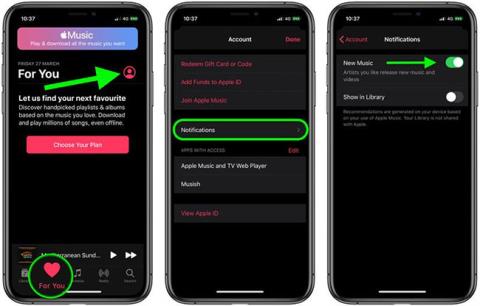Förutom det enorma musikbiblioteket äger Apple Music också ett extremt rikt "arkiv" av sångtexter som du kan dela med vänner eller använda som en "virtuellt liv"-status på sociala nätverk.
I den här artikeln kommer vi att lära oss hur du delar låttexter direkt från Apple Music på iPhone eller iPad, istället för att behöva ta en skärmdump och dela bilden manuellt som många fortfarande gör.
Dela texter på Apple Music
Detta är faktiskt en ganska ny funktion, som först introducerades i den nyligen släppta iOS och iPadOS 14.5. Den här funktionen fungerar bara med låtar med tidssynkroniserade texter i Apple Music, och inte alla låtar på Apple Music kommer att uppdateras över tiden. Observera också att texter som lagras i textformat inte rullar automatiskt medan låten spelas.
För att använda den här funktionen öppnar du först appen "Musik" på din iPhone eller iPad och spelar upp låten vars text du vill dela.
Tryck på textikonen i det nedre vänstra hörnet.

Därefter måste du trycka och hålla på texten du vill dela för att "markera" den.

En delningspanel visas omedelbart. Den övre delen kommer att visa texten till låten du just valt. Apple Music begränsar dig till att dela texter till högst 150 tecken och låter dig inte välja flera delar av samma låt. Om du till exempel gillar den första och sista raden i en låt kan du inte dela dem samtidigt.
Klicka på några rader i texten. De valda delarna kommer att markeras, medan de återstående delarna förblir i svartvitt.

Om du vill ångra ett val, tryck på linjen igen.
Alternativt kan du scrolla upp eller ner till en annan del av texten och välja den delen. Ett popup-meddelande kommer att dyka upp som frågar om du vill ersätta det aktuella lyriska valet, tryck på "Ersätt".

När du väl har valt texten är det dags att dela. Du kan dela dessa texter med en kontakt via Messages-appen, samt dela via AirDrop, Instagram och mer.

När låttexter delas via meddelanden kan mottagarna också lyssna på låten direkt.

Om du delar låttexter på Instagram skapas en motsvarande berättelse automatiskt.

Dina följare kan klicka på länken "Spela på Apple Music" för att lyssna på låten.